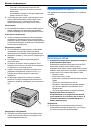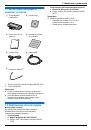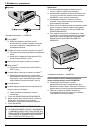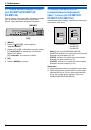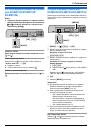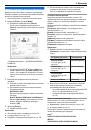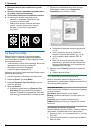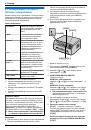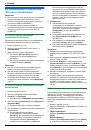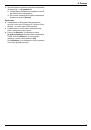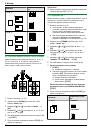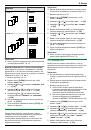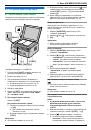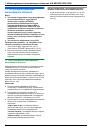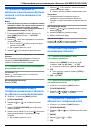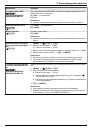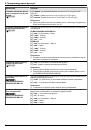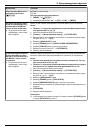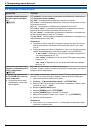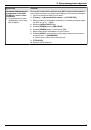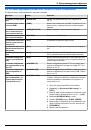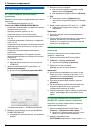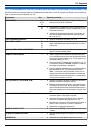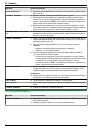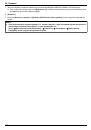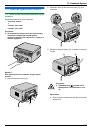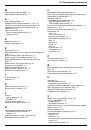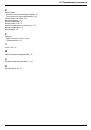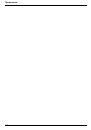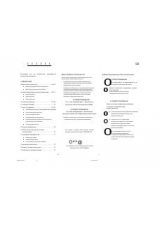Неисправность
Причина и решение
Абонент жалуется на качество
полученных документов.
R
Попытайтесь сделать копию документа. Если качество копии хорошее, воз-
можно, неисправен аппарат абонента.
Если скопированное изображение является нечетким, слишком темным, на
нем имеются черные и белые линии или грязные пятна, см. раздел
“10.4.2 Ошибки при печати”, стр. 92.
R
Оригинал слишком темный или слишком светлый. Измените контрастность
(стр. 43) и повторите попытку.
Ваш абонент жалуется, что по-
лученные документы слишком
темные и их невозможно про-
читать.
R
В качестве документа использовалась цветная бумага. Измените контра-
стность (стр. 36) и сделайте более светлую копию документа с помощью раз-
решения
“
ТЕКСТ
”
(стр. 36), а затем повторите попытку.
Не удается получать докумен-
ты.
R
Телефонный шнур подсоединен к гнезду
[EXT]
на аппарате. Подсоедините к
гнезду
[LINE]
(стр. 11).
R
Настройка ПК-факса (функция #442 на стр. 70) включена, полученные факси-
мильные документы автоматически передаются на компьютер. Просмотрите
полученные документы с помощью компьютера (стр. 54).
R
Режим предварительного просмотра факса (функция #448 на стр. 54) включен,
полученные факсимильные документы автоматически сохраняются в память.
Используйте для просмотра полученных документов веб-обозреватель компь-
ютера, подключенного через локальную сеть (стр. 55).
R
Установите максимальную скорость факса на
“
14.4kbps
”
(функция #418 на
R
Во входной лоток ручной подачи установлена бумага для печати. Удалите бу-
магу для печати из входного лотка ручной подачи.
Не удается принять весь доку-
мент (KX-MB1536, только сете-
вое соединение).
R
Активирована отправка факсимильных документов на адрес электронной по-
чты (функция #452 на стр. 70). В таком случае возможно получение только
факсимильных документов, не превышающих по объему 3 МБ (MB). Отключите
эту функцию, а затем попросите отправителя выслать документ повторно.
Не удается получать докумен-
ты автоматически.
R
Установлен режим приема ТEЛ. Установите на режим ТОЛЬКО ФАКС (стр. 49)
или режим ТЕЛ/ФАКС (стр. 50).
R
Слишком много времени до ответа на вызов. Увеличьте число звонков, после
которого аппаратом осуществляется ответ на вызов (функция #210, стр. 63).
На дисплее отображается
“
СОЕДИНЕНИЕ.....
”, но факсы
не принимаются.
R
Входящий вызов не является факсимильным. Измените режим приема на
ТEЛEФOH (стр. 50) или ТЕЛ/ФАКС (стр. 50).
Низкое качество печати полу-
ченных документов.
R
Если документы копируются должным образом, аппарат исправен. Возможно,
ваш абонент отправил тусклый документ, или его аппарат неисправен. Попро-
сите отправить более четкую копию документа или проверить факсимильный
аппарат.
R
Если документы не копируются должным образом, см. “10.4.2 Ошибки при
печати”, стр. 92.
Абонент жалуется, что не мо-
жет отправить документ.
R
Память переполнена принятыми документами из-за отсутствия бумаги для пе-
чати или застревания бумаги для печати. Вставьте бумагу (стр. 13) или удалите
застрявшую бумагу (стр. 101).
R
Если в настройке ПК-факса (функция #442 на стр. 70) установлено значение
“
ВСЕГДА
”
, проверьте соединение между компьютером и аппаратом.
R
Если для режима предварительного просмотра факса (функция #448 на
стр. 54) установлено значение
“
ВКЛ.
”
, используйте для просмотра, печати или
сохранения документов веб-обозреватель компьютера, подключенного через
локальную сеть, а затем удалите ненужные документы (стр. 55).
R
Для аппарата не установлен режим ТОЛЬКО ФАКС. Нажимайте
M
ABTOOTBET
ФАКСА
N
, чтобы включить индикатор
M
ABTOOTBET ФАКСА
N
.
95
10. Справка